
Controller-Problem
Einige Benutzer konnten ihre Controller nicht verwenden, da dieses Spiel die Steam-Eingabe implementiert hat.
Um dies zu beheben, öffnen Sie einfach die Controller-Einstellungen im Spiel, gehen Sie zu Konfiguration durchsuchen, gehen Sie dann zur Community und wenden Sie diejenige an, die „Offizielle Eingabekonfiguration“ sagt.
Pop-in und LOD
Um dies zu verbessern, gehen Sie zu %localappdata%, dann zu BANDAI NAMCO Entertainment/Tales of Arise/Config/WIndowsNoEditor und öffnen Sie Engine.ini.
Kopieren Sie die nächsten Befehle und fügen Sie sie wie unten gezeigt ein:
[Systemeinstellungen]
r.Shadow.DistanceScale=3.0
r.ViewDistanceScale=5
r.LightMaxDrawDistanceScale=3
r.LandscapeLODDistributionScale=3
r.LandscapeLOD0DistributionScale=3
r.SkeletalMeshLODBias=-2
r.StaticMeshLODDistanceScale=0,25
r.Tonemapper.Sharpen=0.25
r.MipMapLodBias=-1
r.MaxAnisotropy=16
r.Streaming.FullyLoadUsedTextures=1
r.Streaming.HLODStrategy=2
grass.DensityScale=3
Blattwerk.DensityScale=7
Laub.LODDistanceScale=10
Wenn Sie einen Mittelklasse-PC haben, ersetzen Sie bitte die Befehle für Gras und Laub durch die folgenden, um eine stabilere Leistung zu erzielen:
grass.DensityScale=2
Blattwerk.DensityScale=2
Laub.LODDistanceScale=2
Verbessern Sie die Entfernung von NPCs
- Der neueste Download ist auf NexusMods zu finden.
Dies sollte helfen, das NPC-Entfernungsproblem zu beheben, indem die Abblend-/Despawn-Abstände auf 100000 geändert werden – wenn Sie irgendwelche Probleme damit haben, lassen Sie es mich bitte wissen!
(Auch für den Fall, dass 100000 Leistungsprobleme verursacht, können Sie es jetzt ab 0.1.6 ändern).
Dies entsperrt auch automatisch die Entwicklungskonsole für Sie und ermöglicht das Laden in lose Dateien, ohne dass sie gepackt werden müssen (sollte für Modder nützlich sein, die ihre Änderungen testen).
(Dies wurde größtenteils gegen die Demoversion entwickelt, konnte aber dank eines Freundes, der mir Zugang gewährte, leicht auf die Vollversion umgestellt werden – in der Hoffnung, bald selbst eine Kopie zu kaufen, damit ich weiter daran arbeiten kann).
Ultrawide Support und Cutscenes FPS Uncap
Ich wollte nur einen Beitrag schreiben, in dem die Fortschritte beim Patchen in einigen Dingen beschrieben werden, die meiner Meinung nach in einer UE4-Version fehlen (und die für Entwickler leicht zu unterstützen wären, wie es bei einigen Dingen der Fall ist). während der Laufzeit angepasst, wahrscheinlich durch Blueprints).
Hier sind einige Fortschritte an einem Cheat-Engine-Tisch, aber aufgrund der Tatsache, dass das Spiel einige Dinge anders macht als andere UE4-Spiele (und es gibt einen UI-Junk, der eingemischt ist, weil sie einige UI-Elemente nicht richtig verankert haben), wird es Es dauert ein bisschen, bis ich eine Teilkorrektur herausgebe. Die gestreckten FMVs müssen wahrscheinlich auch über 3dmigoto gepatcht werden.
Zwischensequenzen sind standardmäßig auf 60 FPS begrenzt (Dies beinhaltet einen Fix), und das Anpassen des t.MaxFPS-Werts sollte bei der vorhandenen Vert-Skalierung helfen. Das FOV kann auch unabhängig vom FOV-Offset angepasst werden, der für die Vert-FOV-Skalierung verwendet wird.
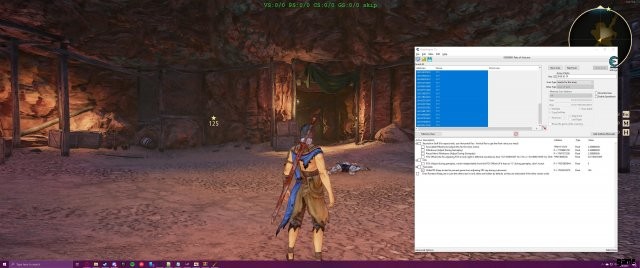
In Ordnung, ich habe eine Beta-Version für diejenigen, die es ausprobieren möchten. Stellen Sie sicher, dass Visual Studio 2019 Redistributables installiert sind, bevor Sie dies ausführen, da dies das Laden des Mods verhindert.
Denken Sie daran, dass aufgrund einiger Typecast-Probleme, mit denen ich konfrontiert bin, wenn es darum geht, die richtigen Zeiger für das zu lesende und zu schreibende FOV in C++ zu erhalten, die Optionen Exploration und Combat FOV derzeit nicht funktionieren. Ich plane, bald ein Repository auf GitLab zu haben, damit ich Updates einfach über AppVeyor kompilieren kann und auch Quellcode für diejenigen habe, die sich damit beschäftigen möchten.
Extrahieren Sie den Inhalt des Archivs in das Unterverzeichnis „Arise/Binaries/Win64“, das sich im Stammverzeichnis des Spiels befindet (um zum Stammverzeichnis des Spiels zu gelangen, können Sie auf Steam mit der rechten Maustaste auf das Spiel klicken, die Maus über „Verwalten“ bewegen, und klicken Sie dann auf „Lokale Dateien durchsuchen“).
- AriseFix-Download: https://ci.appveyor.com
Ungelöste Probleme
- A) Stottern/Hängen beim Versuch, auf einen neuen Bereich zuzugreifen.
Dies passiert, wenn Sie versuchen, in einen anderen Bereich zu gehen und sich dem Ausgang/Eingang zu nähern. Das Spiel scheint etwas zu laden und es stottert.
Dies ist nur in der PC-Version vorhanden.

Wenn Sie es aufgrund der Videoqualität nicht erkennen können, sind die Ruckeln und Stottern im Frametime-Diagramm direkt in der oberen linken Ecke vorhanden.
- B) 5.1- und 7.1-Audioausgabe nicht synchron/funktioniert nicht richtig.
Das Spiel ist nicht in der Lage, Audioverbesserungen zu verarbeiten, wenn 5.1/7.1-Ausgabe oder kompatible Headsets verwendet werden.
Dies macht sich eher bemerkbar, wenn Sie durch die Karte gehen und dann in Menüs gelangen oder zwischen Zwischensequenzen und Gameplay. Sie können plötzlich hören, wie sich der Ton von 5.1/7.1-Surround zu Stereo ändert, sodass er sich direkt auf das Eintauchen in das Spiel auswirkt (bei Verwendung von Kopfhörern noch mehr).
P.S. Die Idee dieses Leitfadens ist es, die Benutzererfahrung so weit wie möglich zu verbessern, indem man noch ein bisschen weiter geht. Das Spiel ist sehr gut optimiert, aber noch lange nicht perfekt.
